Pixpa, görüntülerinizi, ürünlerinizi, dijital indirme dosyalarınızı kolayca sergileyip satabileceğiniz veya sunduğunuz hizmetleri listeleyebileceğiniz yerleşik bir mağaza platformu sunar. Mağazanızı oluşturma süreci oldukça kolaydır. Sadece bazı basit adımları izlemeniz ve web sitenizde satış yapmaya başlamanız gerekiyor.
Bu makalede:
- Mağazanızı oluşturmak için ön koşullar
- Mağazanızı Oluşturmak
- Mağaza Kontrol Listesi
- Sipariş karşılama
Mağazanızı oluşturmak için ön koşullar
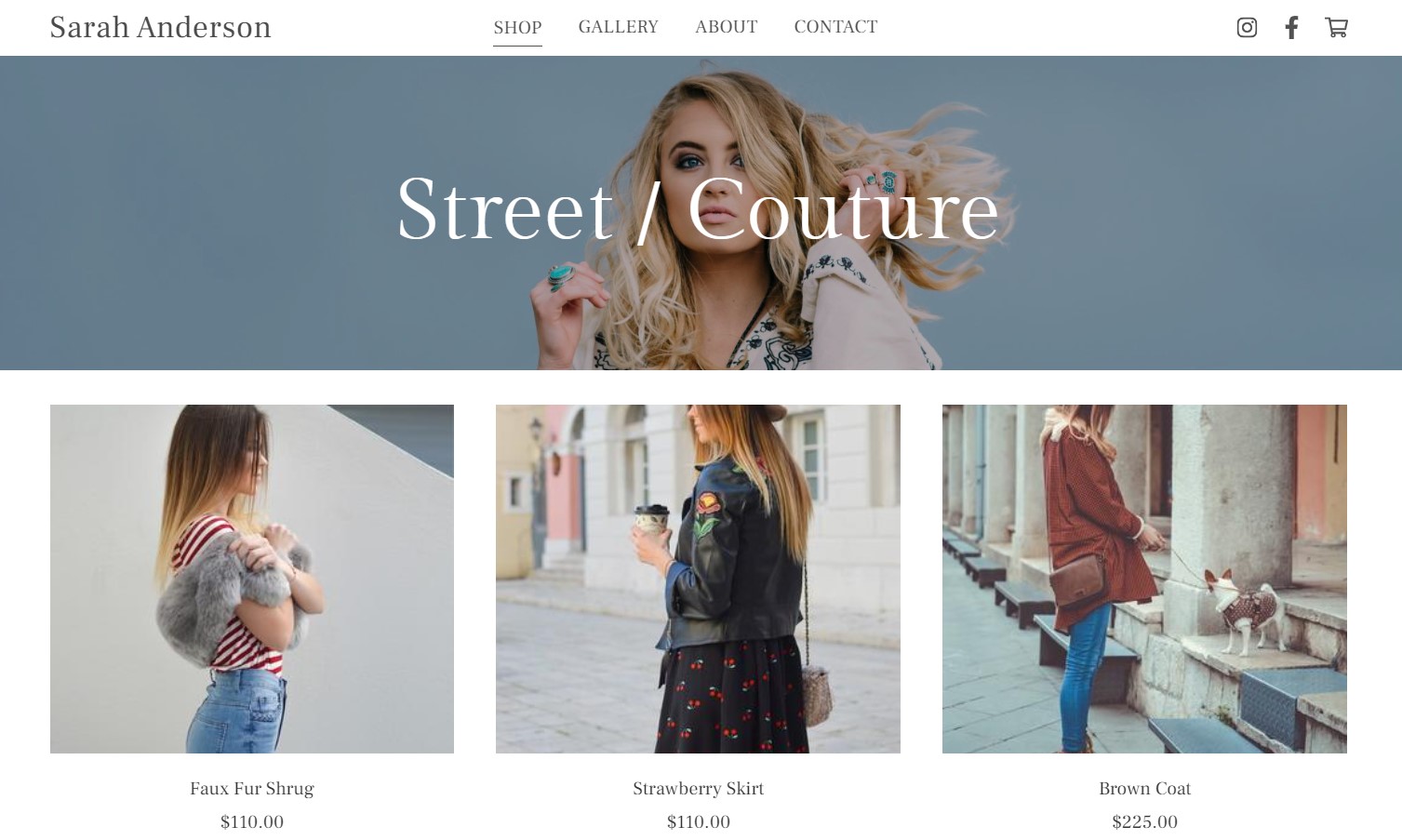
Mağazanızı oluşturmaya başlamadan önce göz önünde bulundurmanız gereken birkaç şey:
Pixpa Hesabı: Kullanıcı dostu arayüzü, kusursuz e-ticaret entegrasyonu ve çeşitli SEO ve pazarlama araçlarıyla Pixpa, çevrimiçi mağazanızı başlatmak ve ürünlerinizi satmak için ihtiyacınız olan tek şey. Buraya Tıkla Yeni bir hesap oluşturmak veya mevcut bir hesapta oturum açmak için.
Mağaza Yapısı
Çevrimiçi mağazanızı oluşturmaya başlamadan önce, ürünlerinize ve markanıza en uygun genel yapıyı ve düzeni planlamak ve karar vermek için biraz zaman ayırın. Bu adımda aşağıdaki noktaları göz önünde bulundurabilirsiniz:
- Açılış sayfası: Bu, genellikle müşterilerin mağazanıza geldiği ilk sayfadır. Pixpa, ihtiyaçlarınız için seçim yapabileceğiniz iki seçenek sunar. Vitrin. Ya görüntüleyebilirsiniz tüm ürünler veya ürünleri listeleyebilirsiniz kategori bilge.
- Kategoriler: Ürünlerinizi kategoriler kullanarak kategorize etmek isteyip istemediğinize karar verin. Evet ise, tüm ürünler ve kategorilerin adı için kaç kategori gerekli olacaktır. Daha fazlasını öğren.
- Bilgi Bölümü: Bilgi bölümü, ürün açıklamasına ek olarak daha fazla bilgi görüntülemek için kullanışlıdır. Birden fazla ürün için kullanılabilir ve ayrıca birden çok bilgi bölümü ekleyebilirsiniz. Ürünleriniz için kullanacaksanız hazırlayın. DAHA FAZLA ÖĞREN.
- Kenar çubuğu: Mağazanızda kenar çubuğu kullanıp kullanmayacağınıza karar verin. DAHA FAZLA ÖĞREN kenar çubuğu hakkında.
- afiş: Mağaza sayfalarında / Kategori Listesi sayfasında ve Ürün sayfalarınızın her birinde banner'ları etkinleştirme seçeneğiniz vardır. Banner kullanmak isteyip istemediğinizi seçin. Daha fazlasını öğren afiş hakkında.
- Müşteri hesapları: Müşterilerin ödeme sırasında bir hesap oluşturup oturum açmasını isteyip istemediğinize karar verebilirsiniz veya siparişi misafir olarak tamamlayabilirler. Daha fazlasını öğren.
Mağaza İçeriği
Mağazanızı oluştururken her şeye hazır olacağınız için tüm verileri toplamak önemlidir.
- Ürün başlığı: Mağazada listeleyeceğiniz ürünlerin başlığını hazırlayın. Ürünün temel ayrıntılarını etkili bir şekilde ileten kısa ve bilgilendirici başlıklar oluşturmak önemlidir.
- Ürün görüntüleri: Bunlar, ürününüzü mağazada sergilemek için yüklediğiniz örnek resimlerdir. Ürünleriniz için yüksek kaliteli ve görsel olarak çekici görseller kullanmaya çalışın. Buraya Tıkla ürün resimleri hakkında daha fazla bilgi edinmek için.
- Ürün tanımı: Bir ürün hakkında daha fazla bilgi açıkladığı için ürün açıklamasını hazırlayın. Açıklama kısmına resim de ekleyebilirsiniz. Daha fazlasını öğren.
- Ürün seçenekleri: Bir ürünün birden çok çeşidi ve seçeneği olabilir. Ürün eklerken mağazanıza kolayca ekleyebilmeniz için tüm seçenekleri hazırlayın. DAHA FAZLA ÖĞREN.
- Sistem logosu: Web siteniz için bir sistem logosu tasarlayın. Sipariş faturalarınızda, ödeme sayfanızda, e-postalarınızda ve diğer ilgili sayfalarda görünür. Daha fazlasını öğren.
- Metin verilerini hazırlayın: İle ilgili tüm metin verilerini özelleştirin Kullanım Koşulları Politikasısipariş başarısı, Sipariş Onayı E-posta Mesajı ve Lisans / Kullanım Talimatları.
Mağaza Tasarımı
Pixpa, görsel olarak çarpıcı ve kullanıcı dostu bir çevrimiçi mağaza oluşturmanıza yardımcı olacak bir dizi stil ve özelleştirme seçeneği sunar. Buradan yönetebileceğiniz birkaç özelleştirme Tasarım bölümü Mağazanın.
- Mağaza Sayfaları: Mağaza sayfanızın tasarımını şuradan özelleştirin: okuyun. Sayfa düzenini, sayfada görüntülenecek ürün sayısını değiştirebilir, ürün listeleme ve sıralamayı yönetebilir, resimlerin ve metinlerin nasıl görüntüleneceğini seçebilir, ürün kategorilerinin stilini yönetebilir, vb. DAHA FAZLA ÖĞREN.
- Kategori Listesi Sayfası: Konum okuyun Kategori listeleme sayfasının düzenini, Görüntü ve metin stil seçeneklerini, mobil görüntüleme seçeneklerini vb. yönetebilirsiniz. Daha fazlasını öğren.
- Ürün Sayfaları: Bu sayfalar, belirli bir ürünün her ayrıntısını görüntüler. İtibaren okuyun ürün detay sayfasının düzenini, görsel ve metin stilini ve diğer bazı özelleştirme seçeneklerini yönetebilirsiniz. DAHA FAZLA ÖĞREN.
- Mağaza Etiketleri: Çeşitli özelleştirin durum etiketleri mağazanızın Örneğin, İndirim etiketi, Stokta azalma etiketi, Çok yakında etiketi vb. Daha fazlasını öğren.
- Sepet Simgesi: Web sitenizdeki sepet simgesinin stilini ve konumunu yönetin. Daha fazlasını öğren.
- Görsel Satın Al Düğmesi: E-ticaret galerilerini kullanarak görsel satmak istiyorsanız görsel satın al düğmesini özelleştirin. DAHA FAZLA ÖĞREN.
Mağazanızı Oluşturmak
Bu, çevrimiçi mağazanızı oluşturmaya başladığınız adımdır.
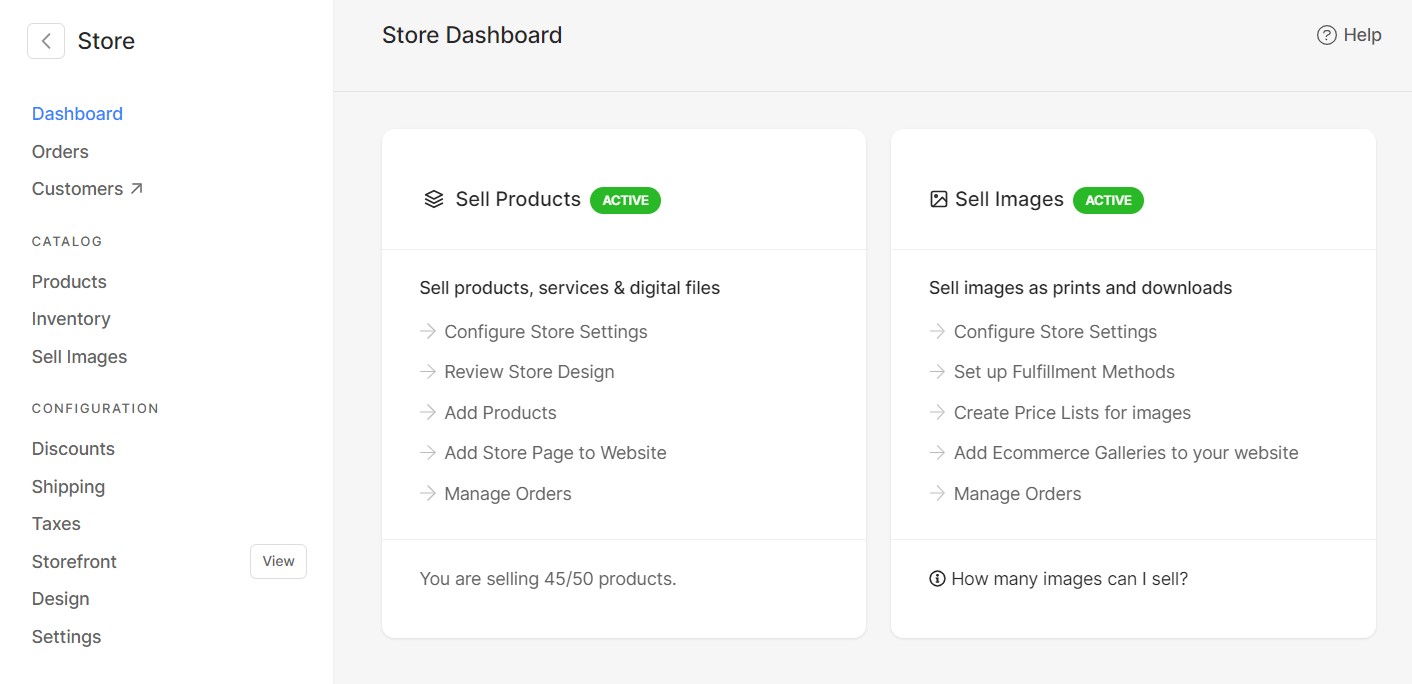
Mağaza Kontrol Paneli: Bu baş sayfa stüdyo içinde mağaza. Burada, mağazanızın tüm önemli yönleriyle ilgili hızlı bağlantılar bulacaksınız. Ayrıca satış grafiğini kullanarak satışları inceleyebilir, mağazanızda son eklenen ürünleri ve son siparişleri görüntüleyebilirsiniz.
Mağazayı Etkinleştir: Mağazanızı oluşturmak ve satışa başlamak için, "Ürünleri Sat" seçeneğini etkinleştirmeniz gerekir. gösterge paneli Mağazanın. Web sitenizdeki E-ticaret galerilerini kullanarak görsel satmak istiyorsanız, buradan “Görsel Sat” seçeneğini de etkinleştirebilirsiniz.
DAHA FAZLA ÖĞREN mağazayı etkinleştirme hakkında.
İşletme ayrıntılarınızı ekleme: İşletme adı, e-posta kimliği, adres vb. gibi İşletme Bilgilerini ekleyin. Ayrıca para birimini, ağırlık birimini, saat dilimini buradan yönetebilirsiniz. DAHA FAZLA ÖĞREN.
Kategori ekle: Ürünleri farklı kategorilere ayırabilirsiniz. Ürünlerin müşteriler tarafından kolayca filtrelenebilmesi ve aranabilmesi için mağazanız için kategoriler oluşturun. Mağazanızın ana sayfasını Kategori listeleme sayfası olarak da görüntüleyebilirsiniz. Daha fazlasını öğren kategoriler hakkında.
Bilgi Bölümü Ekle: Bilgi bölümü, ürün açıklamasına ek olarak daha fazla bilgi görüntülemek için kullanışlıdır. Birden fazla ürün için kullanılabilir ve ayrıca birden çok bilgi bölümü ekleyebilirsiniz. DAHA FAZLA ÖĞREN.
Mağazaya Ürün Ekle
Ürünleri web sitenizin mağaza sayfasında listeleyebilmek için mağazaya eklemeniz gerekir. Üç tür ürün satabilirsiniz:
- Fiziksel ürün: Bu, satılabilen somut bir öğeyi ifade eder. Baskılar, ürünler, sanat eserleri, kitaplar vb. içerebilir. Fiziksel ürünler hakkında daha fazla bilgi edinmek ve bunları mağazaya eklemek için, buraya Tıkla.
- Dijital Ürün: Bu ürünler, dijital olarak depolanan soyut ürünlerdir. Görüntüler, e-Kitaplar, PDF'ler, video kursları vb. içerebilirler. DAHA FAZLA ÖĞREN.
- Hizmetler: Pixpa web siteniz üzerinden sunduğunuz hizmetleri listeleyebilir ve sergileyebilirsiniz. Bu, fotoğraf seanslarını, istişareleri, etkinlik planlamayı vb. içerebilir. Buraya Tıkla hizmetler hakkında daha fazla bilgi edinmek için.
Bir ürünü eklerken / düzenlerken, ürünün fiyatlandırması, görünürlük durumu, envanter yönetimi, bilgi bölümü, kategoriler ve etiketler gibi birçok seçeneğe sahip olursunuz. Ürünlerin eklenmesi ve özelleştirilmesine ilişkin her şeyi öğrenmek için, buraya Tıkla.
Envanteri Yönetin: Ürünlerinizin ve çeşitlerinin envanterini buradan yönetin. Ürünlerin stok durumunu ve adetlerini güncelleyebilirsiniz. Birden fazla ürün seçerek envanteri toplu olarak da güncelleyebilirsiniz. Daha fazlasını öğren.
Nakliye Ekle
Kargoyu dikkatli bir şekilde eklemek, mağazanızı çevrimiçi oluşturmada önemli bir adımdır. Gönderimi, tercih ettiğiniz gönderim ücretleri ve bölgelere göre ayarlayın. Kargo eklerken dikkat edilmesi gereken noktalar şunlardır:
- Ürünlerinizi göndereceğiniz ülkeleri ekleyin. Belirli ülkeler için (ABD, Kanada, Hindistan ve Avustralya), farklı eyaletler için de nakliye bölgesini ayarlama seçeneğiniz vardır. Gönderinize birden fazla ülke ekleyebilirsiniz.
- Kullanacağınız nakliye ücretini seçin. Pixpa size altı farklı nakliye ücreti sunar: Sabit Ücret, Ücretsiz Gönderim, Sipariş Ağırlığına Göre Ücret, Sipariş Toplam Tutarına Göre Ücret, Ürün Sayısına Göre Ücret ve Mağazadan Teslim Alma. Bir bölgeye birden fazla nakliye ücreti ekleyebilirsiniz.
- Farklı nakliye ücretleri için aralığı dikkatli bir şekilde belirtin. Örneğin, ağır ürünler satıyorsanız ağırlık aralığını ve nakliye ücretini belirtin. Birden çok aralık ekleyebilirsiniz.
- Tüm siparişler için ücretsiz kargo seçeneğini etkinleştirebilir veya siparişin toplam değeri ve ağırlığı ile ilgili belirli koşullar belirleyebilirsiniz.
- Ücretsiz kargo için indirim kuponları oluşturabilir ve bunları müşterilerinizle paylaşabilirsiniz.
Buraya Tıkla nakliye hakkında daha fazla bilgi edinmek için.
Vergileri Ekleyin: Bu seçeneği kullanarak ülkeye göre vergi oranları oluşturun. Bir ürünün fiyatına vergilerin dahil olup olmadığını seçebilirsiniz. Verginin Gönderim, Dijital İndirme, Hizmetler veya tümü için geçerli olup olmayacağını da seçebilirsiniz. DAHA FAZLA ÖĞREN.
ABD, Kanada, Hindistan ve Avustralya gibi ülkeler için vergi oranlarını eyalet bazında da farklılaştırabilirsiniz.
İndirim Ekle: Gerekirse müşterileriniz için indirim kuponları oluşturabilirsiniz. Satın alırken kullanabilirler. Son kullanma tarihini belirleyebilir ve kupon kullanımını sınırlayabilirsiniz.
Pixpa size üç tür indirim kuponu oluşturma seçeneği sunar: Yüzde indirimi, Sabit Tutar indirimi ve Ücretsiz Gönderim. Buraya Tıkla Daha fazla bilgi edinmek için.
yerine getirme yöntemleri
Müşterilerinizden sipariş aldıkça bunları yerine getirmeniz gerekiyor. Sırada bulunan ürünlere bağlı olarak, birkaç ürün otomatik olarak gönderilebilir ve birkaç tanesi için sipariş vermeniz gerekebilir.
Pixpa, siparişleri yerine getirmek için size dört farklı seçenek sunar – Kendini Gerçekleştirme, Baskı Satıcısı Gönderimi, WHCC Laboratuvarı Tamamlanması ve Dijital İndirmeler. Seçiminize ve tercihlerinize göre yerine getirme yöntemleri ayarlayın. DAHA FAZLA ÖĞREN.
Mağazayı kullanarak Görselleri Sat
Mağazanın kontrol panelinden “Görsel Sat” seçeneğini açarak Pixpa web sitenize e-ticaret özellikli galeriler ekleyebilirsiniz. E-ticaret galerilerini kullanarak görüntüleri baskı ve dijital indirmeler olarak kolayca satabilirsiniz. Daha fazlasını öğren.
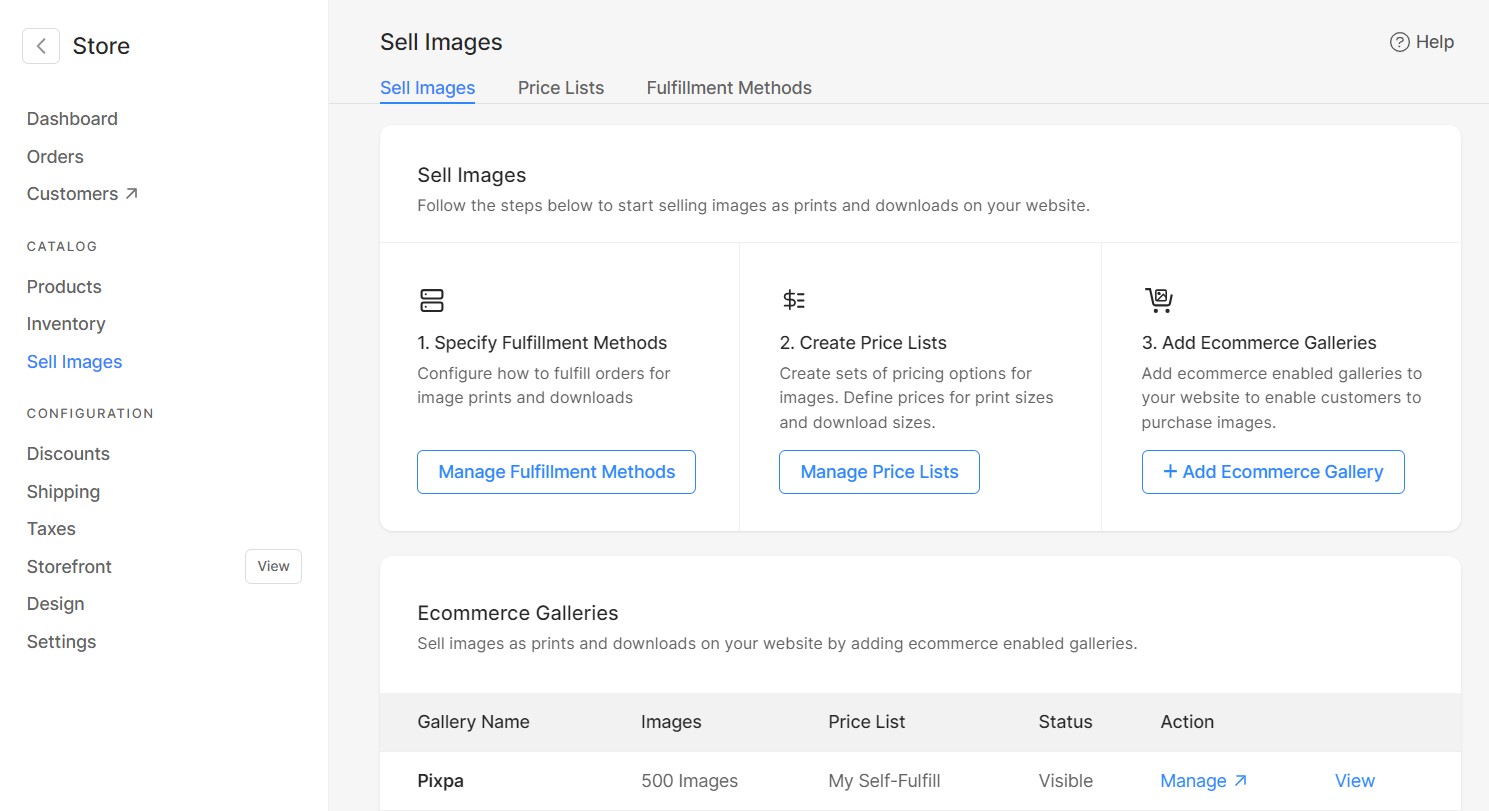
E-ticaret mağazası kurmak ve satışa başlamak için bazı basit adımları uygulamanız gerekir:
- Görseller için Fiyat Listeleri Oluşturun: Görselleri satabilmeniz için fiyat listeleri oluşturmanız gerekiyor. Bir fiyat listesi oluşturmak şunları içerir: Kategoriler Ekleme ve Fiyat listesi ve ürün seçenekleri ekleme.
- Web Sitenize E-ticaret Galerileri Ekleyin: Web sitenizin gezinme menüsüne e-ticaret özellikli galeriler eklemek gerekli bir adımdır. Bu sayede müşterileriniz kolayca galerilere gidebilir ve satın alma işlemine başlayabilir. Buraya Tıkla web sitenize e-ticaret galerileri ekleme hakkında daha fazla bilgi edinmek için.
- Siparişleri Yönetme: İşte e-ticaret galerilerinize verilen tüm siparişleri göreceksiniz. Siparişlerin ayrıntılarını, satış grafiklerini görebilir, ödeme durumunu ve yerine getirme durumunu yönetebilir, siparişleri CSV dosyaları olarak dışa aktarabilir, vb. DAHA FAZLA ÖĞREN.
Pixpa'dan resim satmanın farklı yolları hakkında daha fazla bilgi edinmek için burayı tıklayın.
Vitrin Sayfası: Mağazanızın ön sayfasını müşterilerin ilk geleceği yere ayarlayın. Tüm ürünlerinizin listesini görüntülemeyi veya kategori bazında yapılandırmayı seçebilirsiniz.
Ayrıca vitrin sayfanızın stilini ve banner ekleme, öne çıkan görsel, vitrin SEO ayarları vb. gibi diğer birkaç ayarı da yönetebilirsiniz. Daha fazlasını öğren vitrin sayfası hakkında.
Kenar çubuğu: Kenar çubuğunu web sitenizin Mağaza sayfalarında, Ürün sayfalarında ve Kategori Listesi sayfalarında etkinleştirebilirsiniz. Kenar çubuğunu kullanarak kategorileri, arama kutusunu, en yeni ürünleri, Instagram beslemenizi, sosyal simgeleri ve diğer birçok içerik öğesini sergileyebilirsiniz.
Ayrıca bir resim, başlık ekleyebileceğiniz ve herhangi bir (dahili / harici) sayfaya bağlayabileceğiniz kendi içerik bloğunuzu da oluşturabilirsiniz. DAHA FAZLA ÖĞREN kenar çubuğu hakkında.
Web sitenize Mağaza sayfası ekleyin: Ürünleri görüntülemek için web sitenize mağaza sayfası eklemeniz gerekir. Web sitenizin menüsüne dahil edilecektir. Buraya Tıkla web sitenize nasıl mağaza sayfası ekleyeceğinizi öğrenmek için.
Ödeme Özelleştirmeleri: Ödeme sayfası alanları, Terk Edilen Sepetler, Mağaza İlkeleri, Sipariş Başarı Mesajı ve Posta vb. seçenekleri buradan yönetin. Müşterilerinizin ödeme yaparken bir hesap oluşturmasını ve oturum açmasını isteyip istemediğinizi seçin.
Ayrıca minimum sipariş tutarı belirleyebilir, ödeme sayfasından belirli alanları kaldırabilir ve adresteki anahtar kelimelere göre siparişleri reddedebilirsiniz. DAHA FAZLA ÖĞREN.
Ödeme Ağ Geçitlerini Bağlayın: Ayarlayın ödeme yöntemleri müşterilerden ödeme kabul etmek. Desteklenen ödeme yöntemleri Stripe ve PayPal'dır. Çevrimdışı ödemeleri de kabul edebilirsiniz. PayUMoney, yalnızca Hintli müşteriler için de desteklenir.
Daha fazlasını bilmek için, buraya Tıkla.
Mağaza Kontrol Listesi
Mağazanızı oluşturduktan sonra, her şeyin yolunda olduğundan emin olmak için çevrimiçi olarak başlatmadan önce kapsamlı bir kontrol listesinden geçmek çok önemlidir.
Mağaza / Ödeme akışını kontrol etme: İstediğiniz tüm ürünlerin resimler, fiyatlar, ağırlıkları (gerekirse), envanter vb. ile ilgili tüm içeriklerle doğru şekilde listelendiğinden emin olun.
Ayrıca, bir müşteri olarak tüm satın alma sürecinden geçmek için sipariş verin. Ürünlerin sepete doğru eklenip eklenmediğini, ödeme işleminin sorunsuz olup olmadığını ve ödemelerin başarıyla işlenip işlenmediğini kontrol edin.
Ürünlerin / Kategorilerin / Vitrin sayfasının SEO içeriğini kontrol edin: Başlık, açıklama, sayfa URL'si vb. SEO verilerinin her ürüne, kategoriye ve vitrin sayfasına eklendiğinden emin olun. Ayrıca, arama motorları tarafından aranabilir olup olmadıklarını kontrol edin.
Kullanım Koşulları / Sipariş Başarı Mesajı / Posta: Mağazanızın ödeme sayfasına "Kullanım Koşulları" metninin eklenip eklenmediğini kontrol edin. Ayrıca başarı mesajını ve onay e-postasını tercihlerinize göre özelleştirdiğinizden emin olun. Müşterilerinizin sipariş verdikten hemen sonra alacakları şey budur.
Vergi / Kargo / İndirim uygulaması: Gönderim ücretlerini ve bölgeyi doğru şekilde oluşturduğunuzdan emin olun. Vergi Oranlarının eklendiğini de doğrulayın. Gerekirse müşterileriniz için de indirim kuponları oluşturabilirsiniz.
Sipariş karşılama
Siparişinizi aldıktan sonra, ürünleri müşterilerinize teslim etmek için aynı şeyi gözden geçirmeniz ve siparişi işleme koymanız gerekir.
Kontrol sırası: İşte mağazaya verilen tüm siparişleri ve belirli bir döneme ait siparişleri filtreleyebileceğiniz satış grafiğini göreceksiniz. Siparişleri CSV dosyaları olarak dışa aktarabilirsiniz.
Ayrıca belirli bir siparişin ad, e-posta, adres, iletişim numarası, faturayı PDF olarak indirme, söz konusu siparişi CSV olarak dışa aktarma vb. gibi tüm ayrıntılarını görüntüleyebilirsiniz. Daha fazlasını öğren.
Siparişi yerine getirme
Fiziksel ürünlerin sizin tarafınızdan karşılanması gerekir. Dijital indirme bağlantıları, web sitesinde ödeme alındığında anında oluşturulur.
E-ticaret galerilerini kullanarak resim satıyorsanız, kullanabileceğiniz sipariş karşılama yöntemleri şunlardır:
- Kendini Gerçekleştirme: Bunda siparişi yerine getirme sürecini yönetmeniz gerekecek. İstediğiniz herhangi bir baskı laboratuvarını kullanabilirsiniz. Burada, sipariş kalemlerinin basılmasından ve müşterilerinize gönderilmesinden siz sorumlu olacaksınız. DAHA FAZLA ÖĞREN.
- Baskı Satıcısı Gönderimi: Pixpa, istediğiniz herhangi bir laboratuvarı kullanarak siparişlerinizi gönderebileceğiniz kendi kendini gerçekleştirmeyi destekler. Kendini gerçekleştirmeyi otomatikleştirmek için özel laboratuvarınızı kurmanız gerekir. Daha fazlasını öğren.
- WHCC Laboratuvarının Tamamlanması: Pixpa, siparişlerinizi gerçekleştirmek için kullanabileceğiniz Beyaz Saray Özel Renk (WHCC) laboratuvarını entegre etmiştir. DAHA FAZLA ÖĞREN.
Ödeme Durumu: Sipariş için ödeme durumunu yönetin. Üç seçeneğiniz vardır - Ödenmemiş, Ödenmiş ve Geri Ödenmiş. DAHA FAZLA ÖĞREN.
Tamamlama Durumu: Sipariş için gönderimi yönetin. Siparişin yerine getirilmesiyle ilgili beş seçeneğiniz vardır - İşlendi, Sevk Edildi, Beklemede, Yerine Getirildi ve İptal Edildi. DAHA FAZLA ÖĞREN.
Sipariş Geçmişi: Sipariş geçmişi, ilgili sipariş sayfasından görülebilir. Sipariş geçmişi, siparişe uygulanan tüm değişiklikleri, durumun değiştirildiği tarih ve saati ve siparişin durumunu değiştirirken yazılan notu içerir. DAHA FAZLA ÖĞREN.
